经验直达:
- excel表格怎么加表格
- 怎么在表格里面加新内容
一、excel表格怎么加表格
在工作表标签位置,直接插入新的表格就可以了 。下面我就演示一下详细的操作步骤?(ゝω???)
(电脑型号:惠普 (HP) 暗影精灵8Pro,软件及版本号:WPS 11.1.0.13703)
1、打开一个excel表格 。
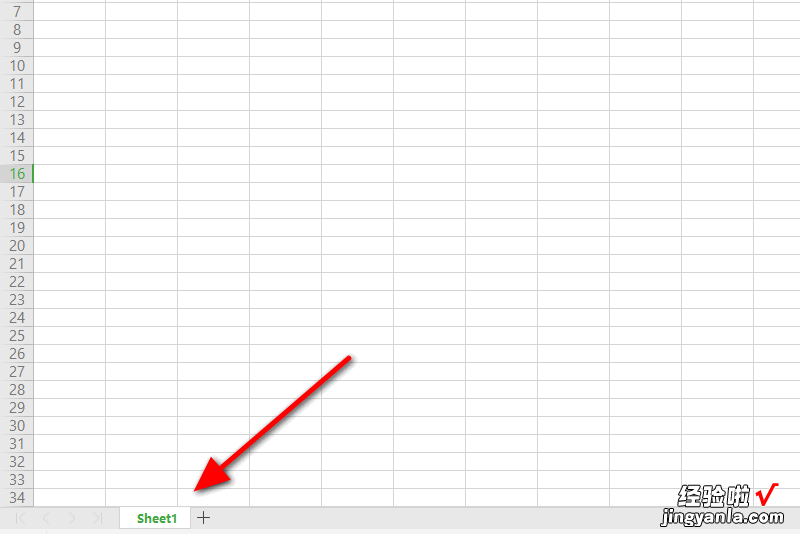
2、鼠标放在工作表标签位置,点击鼠标右键,选择插入 。
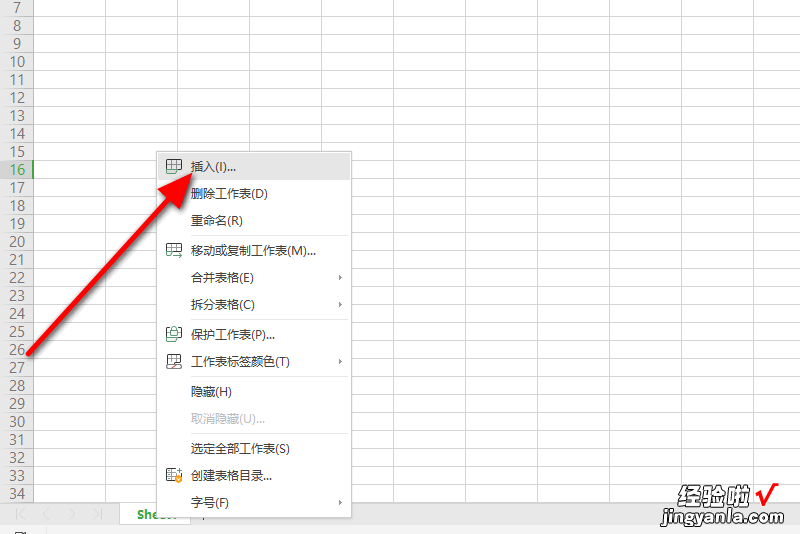
3、输入自己要添加表格的个数,选择插入位置后,然后点击确定 。
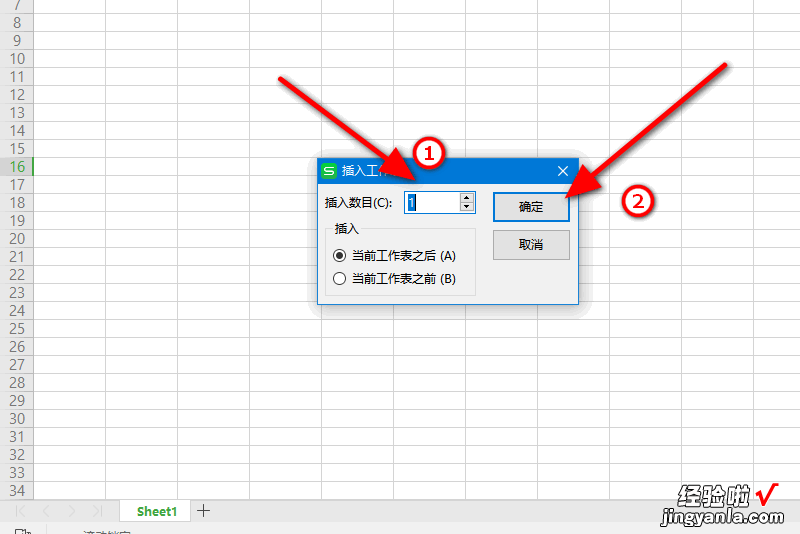
4、然后新的表格就插入到原表格中了 。
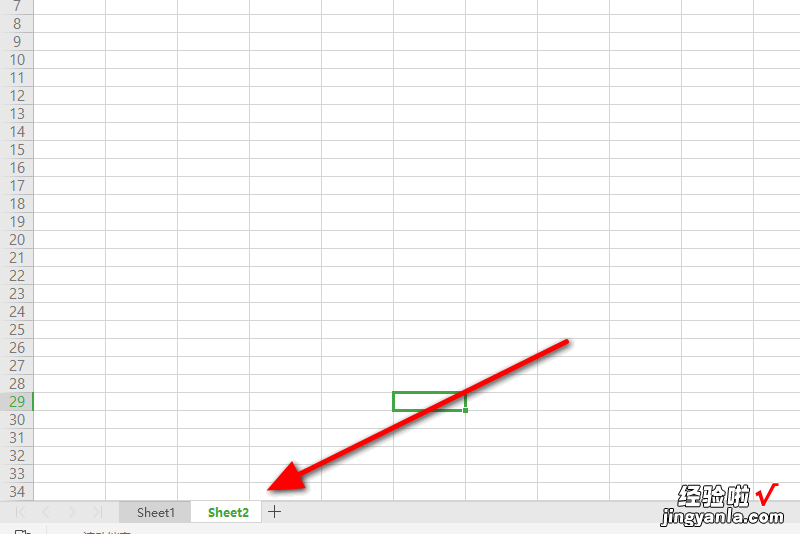
以上就是excel表格添加表格的教程了,学会了的小伙伴快去试试吧?*??(ˊ?ˋ*)??*?
二、怎么在表格里面加新内容
【怎么在表格里面加新内容 excel表格怎么加表格】在 Excel 中,您可以在原有的工作表中插入新的表格(或称为工作表) 。以下是一些步骤来帮助您在 Excel 中实现这个操作:
1. **打开 Excel 文件:** 打开您要在其中插入新表格的 Excel 文件 。
2. **选择工作表:** 在底部标签栏中,选择您希望在其后插入新表格的工作表 。
3. **插入新工作表:** 在 Excel 菜单栏或工具栏中,您可以找到 "插入" 或类似的选项 。点击该选项,然后选择 "工作表" 。这将在选定的工作表后面插入一个新的工作表 。
4. **重命名新工作表(可?。?* 默认情况下 , 新插入的工作表可能会被自动命名为 "SheetX",其中 X 是一个数字 。您可以右键单击新工作表的标签,然后选择 "重命名",为新工作表起一个更有意义的名称 。
5. **在新工作表中输入数据:** 现在,您可以在新插入的工作表中输入您想要的数据、表格、图表等 。
6. **切换工作表:** 使用底部标签栏中的标签 , 您可以在不同的工作表之间进行切换 。
请注意,Excel 的界面和功能可能会因版本而有所不同,但一般来说 , 插入新工作表的操作应该是相似的 。如果您在操作中遇到问题,可以参考 Excel 的帮助文档,以获取更准确的操作指导 。
